随着智能手机摄影功能的日益强大,苹果手机用户拍摄的照片数量也越来越多,存储空间不足或希望长期保存珍贵影像时,将照片导出到外部存储设备成为一种常见需求,许多用户希望直接使用U盘进行传输,既方便又安全,本文将详细介绍如何通过U盘导出苹果手机中的照片,并提供实用建议。
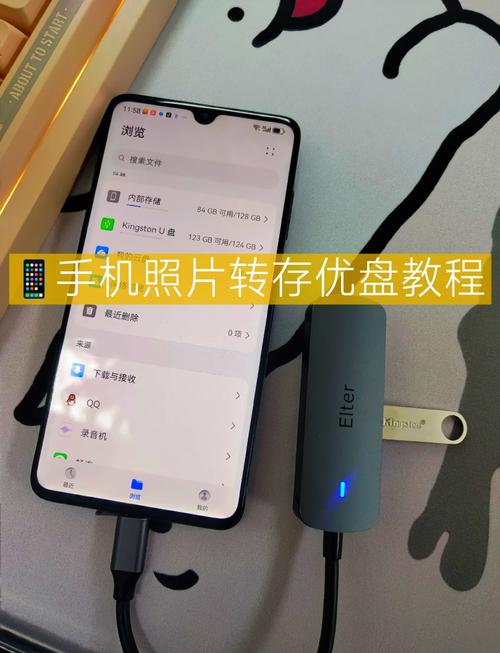
要实现这一操作,需借助苹果官方推出的“闪电转USB相机转换器”或“闪电转USB 3相机转换器”,这类转换器一端为Lightning接口,另一端为USB-A口,可用于连接U盘、读卡器等USB设备,部分新款iPhone已采用USB-C接口,若使用此类机型,需选择“USB-C转USB转换器”或直接使用兼容的Type-C U盘。
操作前需准备以下物品:苹果手机、兼容的转换器、U盘(建议格式化为FAT32或exFAT格式,以确保兼容性),若U盘为NTFS格式,可能无法正常识别,因iOS系统对该格式支持有限。
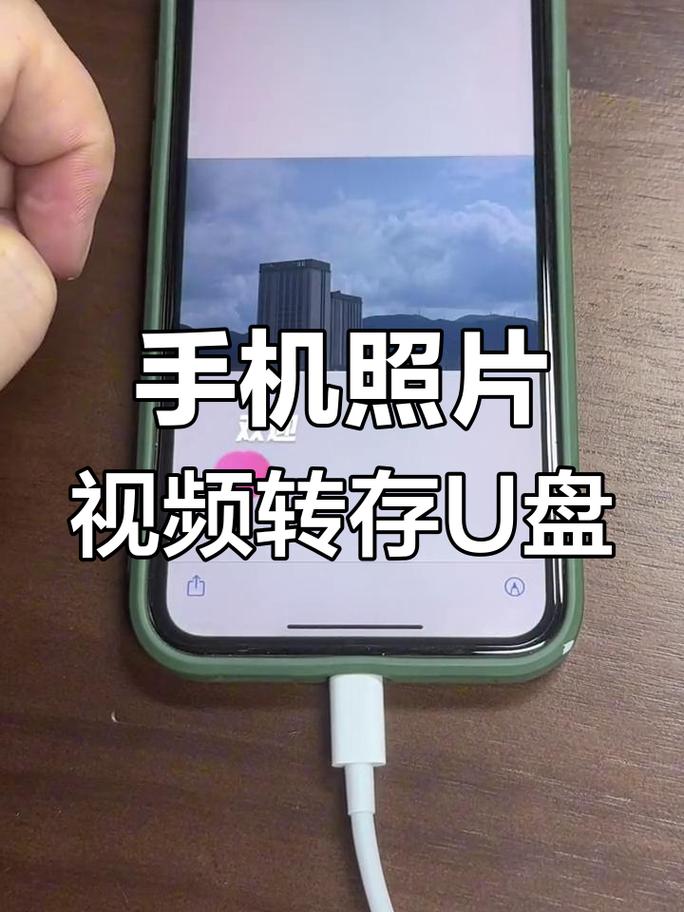
具体步骤如下:将转换器的Lightning端插入iPhone,USB端连接U盘,此时手机会自动识别外接设备,并可能弹出提示框询问是否允许访问,选择“允许”,若未弹出提示,可打开“文件”应用(需iOS 12及以上系统),在“位置”栏目中查看是否显示U盘设备。
打开“照片”应用,选择需要导出的照片或视频,可单选或多选文件,点击左下角分享图标,在弹出菜单中选择“存储到文件”,此时系统会要求选择存储位置,点击U盘名称并确定目标文件夹,最后点击右上角“存储”即可开始传输,传输速度受文件大小和设备性能影响,建议耐心等待直至完成。
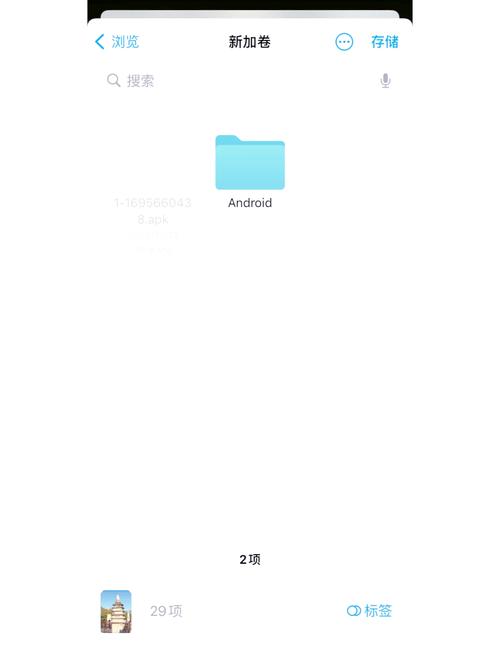
若希望导出全部照片,可进入“相簿”中的“所有照片”,点击右上角“选择”并全选,再按上述步骤操作,但需注意,一次性导出大量文件可能导致卡顿或失败,建议分批次进行。
完成传输后,务必先点击“文件”应用中U盘名称旁的弹出图标,安全断开连接后再物理拔除U盘,直接拔插可能导致数据损坏。
部分用户可能遇到无法识别U盘的情况,此时可尝试以下方法:检查转换器和U盘是否完好;重启手机后再试;确保U盘格式为FAT32或exFAT;更新iOS系统至最新版本,若问题仍存在,可能是设备兼容性问题,可尝试更换U盘或转换器。
从数据安全角度考虑,建议选择品牌可靠的U盘和转换器,避免使用劣质产品导致数据丢失,传输过程中保持电量充足,中断操作可能造成文件损坏,定期备份照片至云端或电脑是更全面的保护措施。
个人认为,直接通过U盘导出照片是一种高效且可控的方式,尤其适合对隐私要求较高或不方便使用网络的用户,掌握这一技能,能更灵活地管理手机中的数字资产,让珍贵回忆得到妥善保存。









评论列表 (0)